De service Asset Processor voor opdrachten integreert externe verwerkingstools geschikt voor LTI 1.3, zoals plagiaatcontroles en grammaticacontroles, rechtstreeks in de tool Opdrachten voor verbeterde evaluatie en rapportage van studentinzendingen. Organisaties kunnen kiezen uit verschillende LTI 1.3-compatibele verwerkingstools en de Asset Processor-services eenvoudig inschakelen bij het registreren en implementeren van de tools voor de organisatie. Na configuratie kunnen instructeurs externe processors rechtstreeks in Opdrachten inschakelen en gebruiken door de processor voor de tool aan een opdracht te koppelen. Instructeurs en cursisten hebben toegang tot gedetailleerde rapporten over cursistinzendingen rechtstreeks vanuit Opdrachten. Cursisten kunnen ook de Licentieovereenkomsten voor eindgebruikers voor de tools accepteren door op een koppeling te klikken die wordt weergegeven op de pagina Opdrachtindiening.
Houd rekening met de volgende beperkingen voor de service-extensie:
- Alleen tekst- en bestandinzendingen voor opdrachten komen in aanmerking voor verwerking.
- Processorintegraties zijn alleen beschikbaar voor individuele opdrachten, niet voor groepsopdrachten.
- Terugsturen van scores en scoresynchronisatie vinden niet plaats.
- Op dit moment worden Asset Processor-tools die aan opdrachtinzendingen zijn gekoppeld, niet meegenomen bij het kopiëren of exporteren van cursussen en cursusonderdelen.
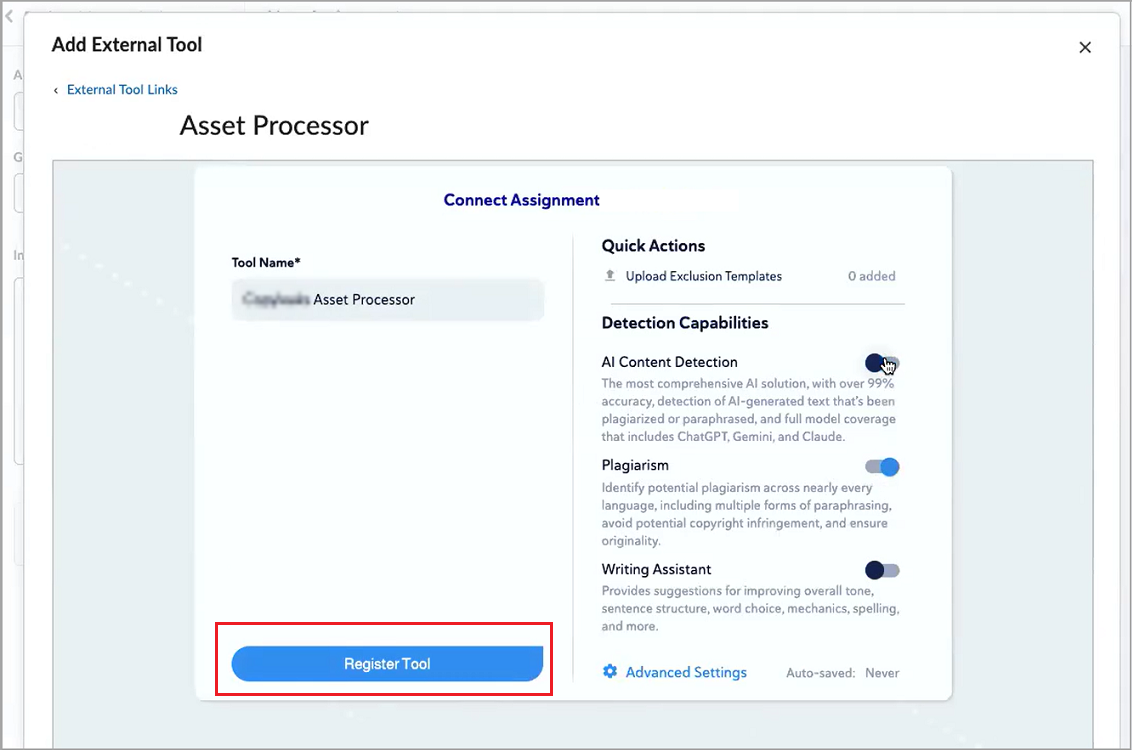
Informatie over koppelingen naar Licentieovereenkomsten voor eindgebruikers in Asset Processor-integraties
Voor sommige processortools moeten cursisten een Licentieovereenkomsten voor eindgebruikers (EULA) accepteren voordat er rapporten kunnen worden gegenereerd. Beheerders kunnen één organisatiebreed EULA-koppeling maken voor elke tooldistributie, handmatig of via dynamische registratie.
Cursisten hoeven de EULA slechts één keer per tooldistributie te accepteren, niet bij elke inzending. Als een cursist de EULA niet heeft geaccepteerd, kan de processor in het rapport de foutmelding “EULA niet geaccepteerd” teruggeven. Cursisten zien een inline waarschuwing op de pagina voor het indienen van opdrachten totdat ze de EULA accepteren. Ze kunnen ook hun acceptatiestatus bekijken of bijwerken als de tool dit toestaat.
De processortool registreert de acceptatie door studenten en kan de EULA op elk moment bijwerken, waarbij een hernieuwde acceptatie vereist is.
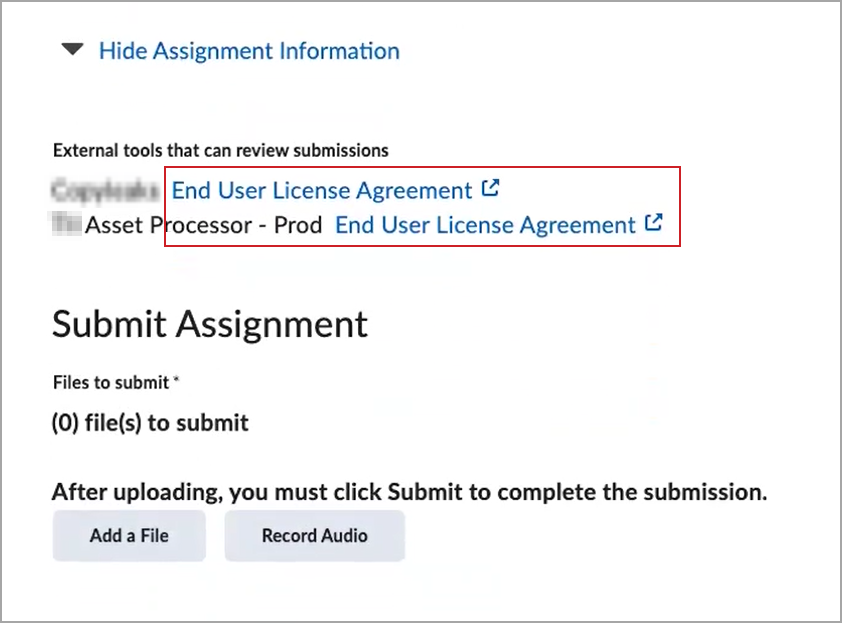

|
Belangrijk:
- Cursisten hoeven de EULA niet te accepteren om hun opdracht in te dienen bij Brightspace®.
- Geïmpersonificeerde gebruikers kunnen de EULA niet accepteren.
|
De Asset Processor-service inschakelen
Om externe verwerkingstools beschikbaar te maken voor opdrachten, moet je eerst de gewenste LTI-processortool registreren en implementeren met behulp van dynamische registratie (indien beschikbaar) of handmatig via de tool Uitbreidbaarheid beheren op organisatieniveau.
De Asset Processor inschakelen tijdens handmatige registratie en implementatie:
- Schakel het selectievakje Asset Processor in.
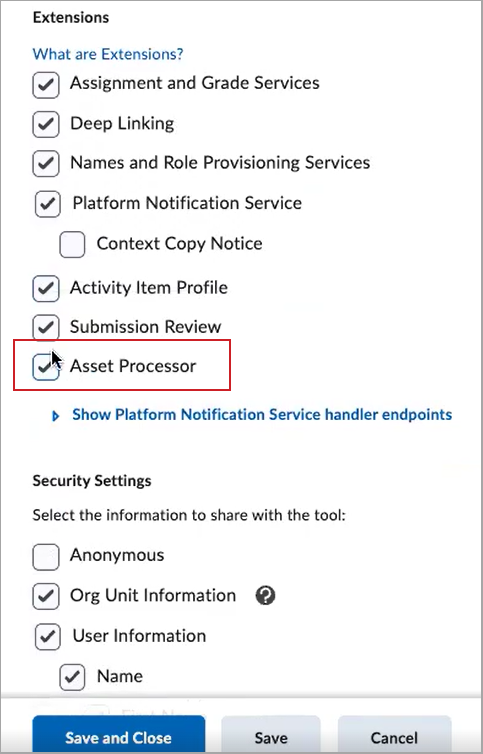

|
Belangrijk: De optie Asset Processor is afhankelijk van de selectie van zowel de selectievakjes Diepe koppeling als Platform Notification Service. Deze extensies moeten bij de registratie worden ingeschakeld voordat ze bij de implementatie kunnen worden ingeschakeld.
|
Asset Processor diepe koppelingen maken voor opdrachten
Zodra de externe tool is geregistreerd en geïmplementeerd, maakt u de volgende twee typen koppelingen die zichtbaar worden voor gebruikers in Opdrachten:
- Een Asset Processor diepe koppeling voor opdrachten. Instructeurs kunnen deze diepe koppeling gebruiken om een processor voor de tool te koppelen aan nieuwe of bestaande opdrachten
- Een Licentieovereenkomst voor eindgebruikers (EULA)-koppeling die voor cursisten verschijnt op de pagina Opdrachtindiening (indien vereist door de processortool). Dit is een koppeling op organisatieniveau en er kan slechts één EULA-koppeling per tooldistributie zijn.
U kunt dynamische registratie gebruiken om deze koppelingen te maken als de LTI-tool dit ondersteunt, of ze handmatig aanmaken in Externe cursustools op organisatieniveau.
Ga als volgt te werk om de diepe koppelingen te maken:
- Klik in het menu Beheertools op Externe cursustools.
- Klik in het tabblad LTI Advantage op de bijbehorende implementatienaam in de tabel.
- Selecteer onderaan de implementatiepagina Koppelingen weergeven.
- Selecteer Nieuwe koppeling.
- Voer een Naam in voor de processortool waarmee instructeurs deze link in de tool Opdrachten kunnen herkennen.
- Voer de door de tool opgegeven URL in om de diepe koppeling te starten.
- Selecteer in de vervolgkeuzelijst Type de optie Asset Processor opdrachten van Licentieovereenkomst voor eindgebruikers, afhankelijk van het type diepe koppeling dat u maakt.
- Voeg eventuele Vervangingsparameters of Aangepaste parameters toe die vereist zijn voor de tool.
- Klik op Opslaan of Opslaan en sluiten.
U hebt de diepe koppelingen gemaakt die in Opdrachten worden weergegeven. Instructeurs zien de koppeling van het type Asset Processor opdrachten in de sectie Externe cursustools van het paneel Evaluatie en feedback bij het maken of bewerken van een individuele opdracht. Cursisten zien de diepe koppeling van het type EULA op de pagina Opdrachtindiening.


|
Opmerking: Het uitschakelen van een toolregistratie of implementatie op organisatieniveau schakelt ook de koppelingen naar de tools uit die zijn gekoppeld aan opdrachten in onderliggende organisatie-eenheden. |
Processors beheren in Opdrachten
Nadat de Asset Processor diepe koppelingen en Licentieovereenkomst voor eindgebruikers zijn gemaakt, kunnen instructeurs de processor koppelen aan individuele opdrachten via de workflow Externe tool toevoegen. Zodra een processor aan een opdracht is gekoppeld, maakt de Asset Processor-service automatisch een rapportkoppeling en een instellingenkoppeling aan voor die processor. Deze koppelingen verschijnen op de pagina Externe cursustools en kunnen worden gefilterd op type koppeling. Deze koppelingen zijn alleen-lezen; hun details kunnen vanaf deze pagina niet worden bewerkt.
Opdrachten met een geïntegreerde processortool tonen een kaart in het gedeelte Externe cursustools van het paneel Evaluatie en feedback.
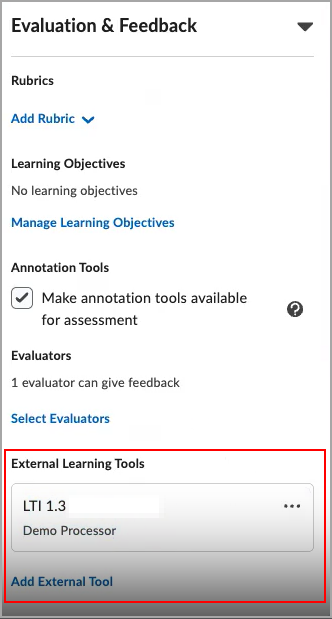
Vanuit de processorkaart kunnen instructeurs:
- De processortool Verwijderen als de opdracht geen inzendingen heeft
- Een processortool In- of uitschakelen bij opdrachten die al inzendingen hebben
- Uitschakelen verbergt bestaande rapporten en voorkomt dat nieuwe inzendingen worden verwerkt
- Het opnieuw inschakelen van een processortool herstelt de zichtbaarheid van alle rapporten en hervat de verwerking van daaropvolgende inzendingen. Kennisgevingen van alle bestaande inzendingen worden naar de tool gestuurd zodat deze eventueel gemiste inzendingen kan verwerken terwijl de processor was uitgeschakeld
- Werk instellingen bij die specifiek zijn voor de processor
Over rapporten van de Processortool
Processors leveren rapporten op inzendingen van opdrachten die voor instructeurs en cursisten op meerdere plaatsen in Brightspace® verschijnen.
Instructeurs kunnen rapporten bekijken via de volgende tools:
- De pagina Indieningsdetails in Consistente evaluatie
- Opdrachten > tabbladen Gebruikers en indieningen
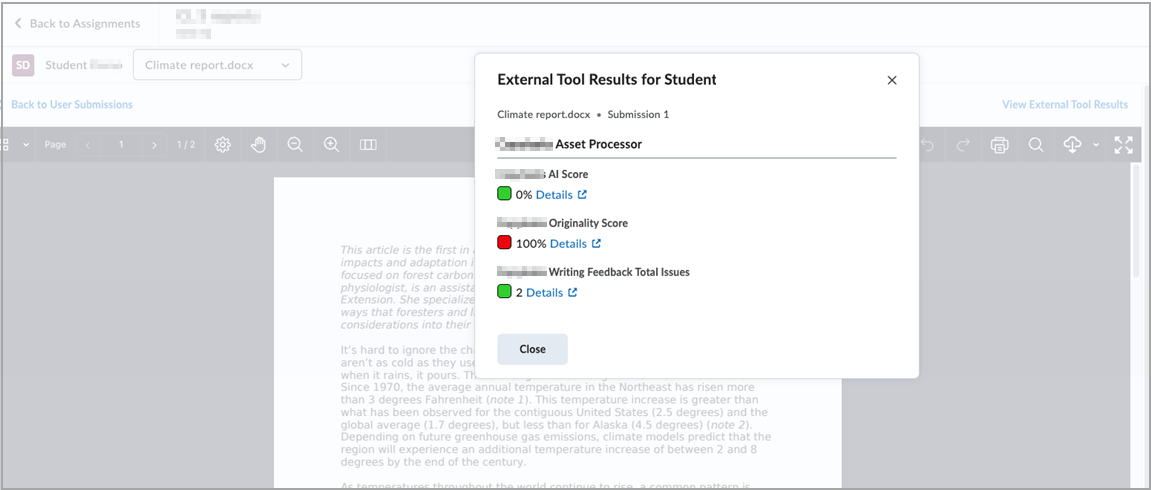
Cursisten kunnen rapporten over hun opdrachtindieningen bekijken via de volgende locaties:
- Opdrachten > pagina Indieningsgeschiedenis
- Opdrachten > pagina Feedback bij opdrachten
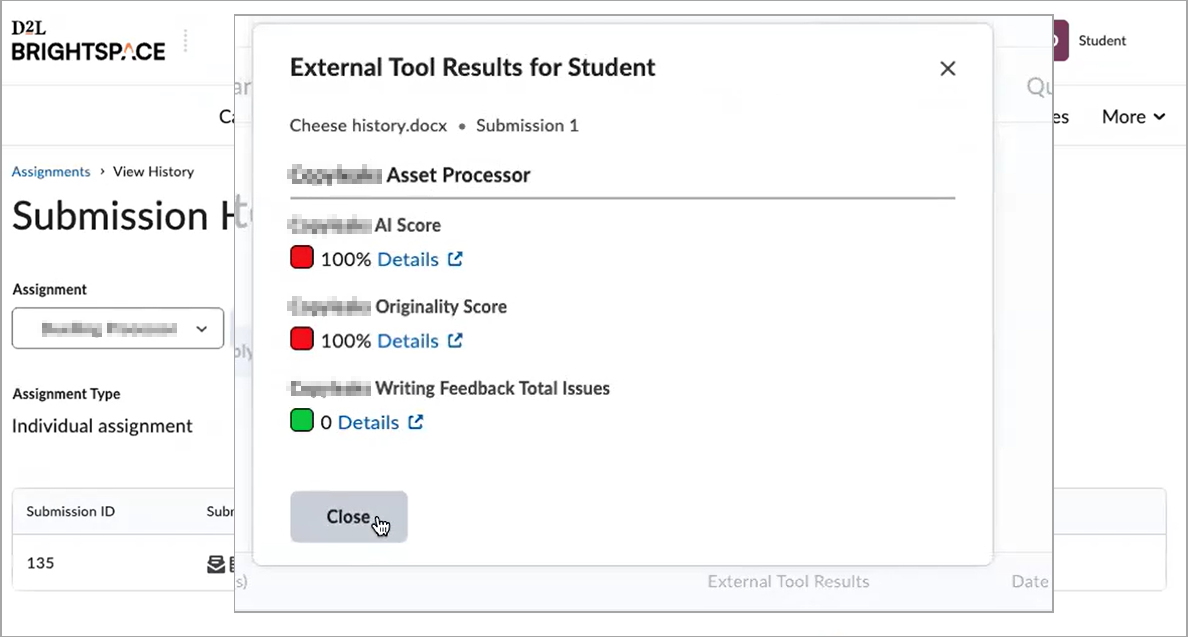
Instructeurs en cursisten kunnen direct de volledige rapportervaring van de processortool openen door Details te selecteren. Hiermee wordt de rapportinterface van de tool geopend in een nieuw browsertabblad.
Als er meerdere processortools in gebruik zijn of als er meerdere rapporten bestaan, kunnen instructeurs en cursisten de koppeling Weergeven selecteren om rapportdetails in een modaal venster te bekijken.
Instructeurs kunnen rapporten verbergen door de instellingen van de processortool uit te schakelen of te bewerken via de kaart van het paneel Opdrachten > Evaluatie en feedback.
De inhoud van rapporten is afhankelijk van de processortool, maar kan onder andere de volgende details bevatten:
- Titel, opmerkingen, korte en lange beschrijvingen
- Indicatiekleuren en verwerkingsvoortgang
- Foutcodes
- Prioriteit (Opmerking: deze optie verschijnt niet in de rapportweergaven voor cursisten of voor instructeurs in Consistente evaluatie).